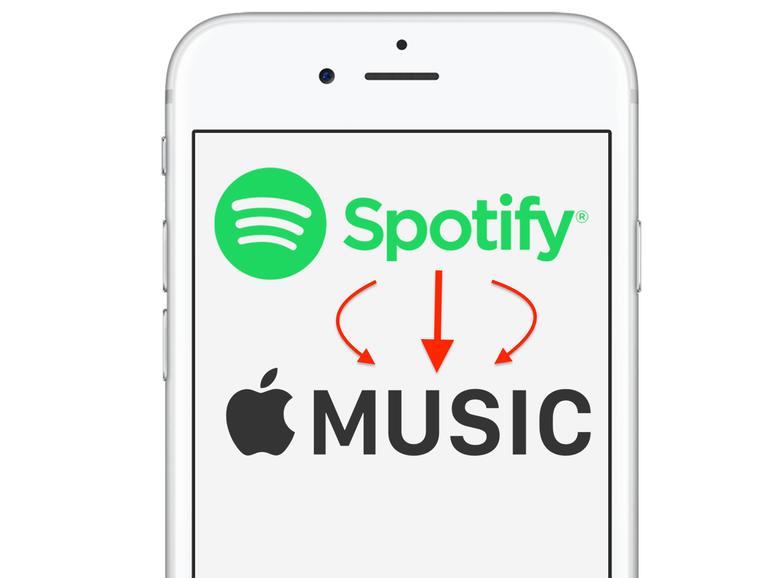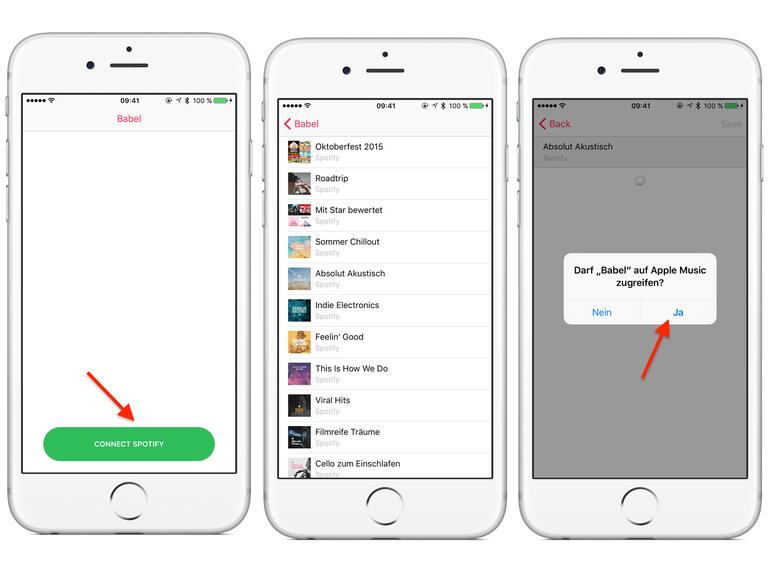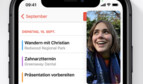Mit dem Wechsel von Spotify blieb für uns und viele Nutzer die Frage ungeklärt, wie man die Wiedergabelisten von einem zum anderen Dienst übertragen kann. Nach jahrelanger Nutzung können nämlich einige zusammenkommen und das manuelle Übertragen würde ewig dauern.
So überträgst du Playlists ganz easy von Spotify nach Apple Music
Die beschriebene App ist im aktuellen Stadium (Version 1.1) noch nicht fehlerfrei und fügt unter anderem Musikvideos beim Übertragen in die Playlists ein. Daneben kommt es natürlich auch zum üblichen Problem, dass nicht alle Songs in Apple Music vorhanden sind und diese daher einfach weggelassen werden. Daneben ist ein aktives Apple-Music-Abo zwingend notwendig.
Schritt 1: Lade dir die App "Babel - Spotify to Apple Music" von Lucas Gordon aus dem App Store für 0,99 Euro herunter.
Schritt 2: Gib nun deine Login-Daten von Spotify ein, um dich anzumelden.
Schritt 3: Wähle nun die zu übertragende Wiedergabeliste aus.
Schritt 4: Bestätige den Zugriff von Babel auf Apple Music.
Schritt 5: Klicke dann oben rechts auf "Save", um die Playlist zu übertragen. Der Fortschritt des Vorgangs wird dir jetzt direkt darunter angezeigt. Dies kann je nach Anzahl der Titel eine Weile dauern.
Schritt 6: Sobald die Wiedergabeliste übertragen wurde, kannst du zu Apple Music wechseln und deine Songs genießen.